Picasa était autrefois un outil populaire pour la gestion de photos, permettant aux utilisateurs de localiser, d’organiser, de modifier et de partager leurs clichés. Ce logiciel offrait des fonctionnalités telles que l’importation de fichiers, le suivi, l’ajout de balises, la reconnaissance faciale, et bien plus encore. Acquis par Google en 2004, Picasa est devenu un logiciel gratuit. Cependant, en mai 2016, Google a mis fin à la prise en charge de Picasa Web Albums et de la version bureau, préférant se concentrer sur Google Photos. Par conséquent, de nombreux utilisateurs cherchent à désinstaller Picasa de leurs appareils, notamment du Samsung Galaxy S5. Si vous vous demandez comment éliminer Picasa de votre S5, cet article est fait pour vous. Vous y trouverez les méthodes pour supprimer Picasa de votre appareil, ainsi que des réponses à d’autres questions connexes.
Comment désinstaller Picasa de votre Samsung Galaxy S5
Vous pouvez retirer les albums Picasa de votre Samsung Galaxy S5 en désactivant la synchronisation et en supprimant les données de l’application Galerie. Les instructions ci-dessous vous guideront étape par étape, avec des illustrations pour faciliter la compréhension.
Comment effacer les photos Picasa de mon S5 ?
Suivez les étapes suivantes pour supprimer les photos Picasa de la galerie de votre Samsung Galaxy S5.
1. Ouvrez l’application Paramètres de votre téléphone Galaxy S5.
2. Faites défiler vers le bas et appuyez sur « Comptes » dans la section « UTILISATEUR ET SAUVEGARDE ».

3. Appuyez sur « Google ».
4. Choisissez le compte Google lié à Picasa dans la liste.
5. Faites défiler vers le bas et désactivez l’option « Synchroniser les albums Web Picasa ».

6. Après avoir désactivé la synchronisation, retournez au menu principal des paramètres et sélectionnez « Gestionnaire d’applications » dans la section « APPLICATIONS ».
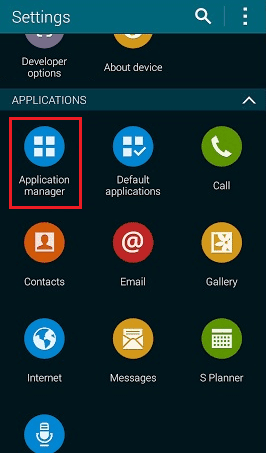
7. Localisez et sélectionnez « Galerie » dans la liste.
8. Appuyez sur « Effacer les données » puis sur « OK ».
Note : Ceci ne supprimera pas les photos qui n’ont pas été synchronisées avec Picasa. Seules les images Picasa seront supprimées de votre galerie.
9. Appuyez ensuite sur « Forcer l’arrêt » puis sur « OK ».

Voilà comment vous pouvez supprimer les photos Picasa de votre Samsung Galaxy S5.
Comment supprimer des photos depuis Picasa ?
Vous pouvez supprimer vos photos chargées sur Picasa via les archives d’albums Google. Toutes vos photos Picasa sont accessibles dans les archives d’albums après vous être connecté avec le compte Google associé. Voici comment supprimer les images Picasa :
1. Accédez au site Archives d’albums Google dans votre navigateur.
Note : Assurez-vous d’utiliser le compte Google que vous utilisiez avec Picasa.
2. Ouvrez l’image que vous souhaitez supprimer.
3. Cliquez sur l’icône à trois points en haut à droite, comme illustré ci-dessous.

4. Cliquez sur « Supprimer la photo ».

5. Enfin, confirmez en cliquant sur « SUPPRIMER » dans la fenêtre contextuelle pour supprimer définitivement la photo des archives Picasa.

Comment récupérer mes anciennes photos Picasa ?
Si vous aviez des photos ou vidéos dans vos albums Web Picasa, le moyen le plus simple d’y accéder est de vous connecter aux Archives d’albums Google. Connectez-vous avec le même compte Google que vous utilisiez pour Picasa. Une fois connecté, vous retrouverez toutes vos photos et albums. Toutefois, les outils d’édition pourraient être plus limités comparés à ceux de Picasa.

Comment stopper la synchronisation de Picasa ?
Suivez ces étapes pour empêcher la synchronisation de Picasa avec votre Galaxy S5.
1. Ouvrez l’application « Paramètres » et appuyez sur « Comptes ».

2. Appuyez sur « Google » puis sélectionnez le compte Google lié à Picasa.
3. Faites défiler et désactivez « Synchroniser les albums Web Picasa ».

Comment supprimer les albums Picasa de mon téléphone ?
Vous pouvez supprimer les albums Picasa de votre Galaxy S5 en désactivant la synchronisation et en effaçant les données de l’application Galerie. Voici comment procéder :
1. Lancez l’application « Paramètres » sur votre téléphone.
2. Allez dans « Comptes » > « Google ».
3. Choisissez le compte Google lié à Picasa.
4. Désactivez « Synchroniser les albums Web Picasa ».

5. Dans la section « APPLICATIONS » du menu principal des paramètres, ouvrez « Gestionnaire d’applications ».
6. Sélectionnez « Galerie » puis « Effacer les données ».
7. Appuyez sur « OK ».
8. Appuyez ensuite sur « Forcer l’arrêt ».

9. Enfin, confirmez en appuyant sur « OK » pour supprimer Picasa de votre Galaxy S5.
Comment supprimer les photos Picasa de ma tablette Samsung ?
Les mêmes étapes que celles décrites ci-dessus s’appliquent pour supprimer vos photos Picasa de votre tablette Samsung.
Comment supprimer des fichiers de Picasa ?
Comme vous le savez, Picasa a été acquis puis abandonné par Google. Néanmoins, vous pouvez toujours supprimer vos fichiers image Picasa en suivant ces instructions :
Note : Assurez-vous d’utiliser le compte Google lié à Picasa.
1. Accédez au site Archives d’albums Google et ouvrez l’image concernée.
2. Cliquez sur l’icône à trois points.

3. Sélectionnez « Supprimer la photo » > « SUPPRIMER » pour retirer définitivement la photo de Picasa.

Pourquoi je n’arrive pas à supprimer les photos Picasa sur mon téléphone ?
Ce problème peut survenir si vous n’avez pas désactivé l’option « Synchroniser les albums Web Picasa » de votre compte Google sur votre téléphone. C’est pour cela que vous ne pouvez pas supprimer définitivement les photos Picasa de votre S5 ou d’autres appareils.
Comment supprimer un compte Picasa ?
Il n’est pas possible de supprimer votre compte Picasa sans supprimer l’ensemble de votre compte Google, qui inclut Gmail, YouTube, etc. Pour supprimer uniquement Picasa, Google recommande de supprimer les images et les dossiers Picasa. Voici comment procéder :
1. Accédez au site Archives d’albums Google et connectez-vous avec votre compte Google associé à Picasa.

2. Trouvez et ouvrez la photo ou l’album que vous souhaitez supprimer de l’archive.
3. Cliquez sur l’icône à trois points, puis sur « Supprimer la photo ».

4. Enfin, confirmez en cliquant sur « SUPPRIMER », comme indiqué ci-dessous.

***
Nous espérons que cet article vous a aidé à comprendre comment vous débarrasser de Picasa sur votre téléphone S5. N’hésitez pas à poser vos questions ou à nous suggérer d’autres sujets d’articles dans la section commentaires ci-dessous.